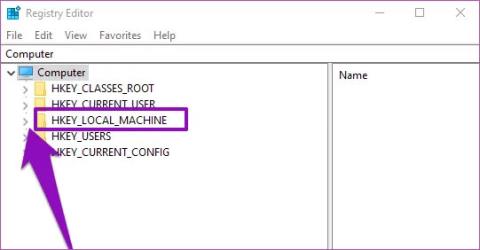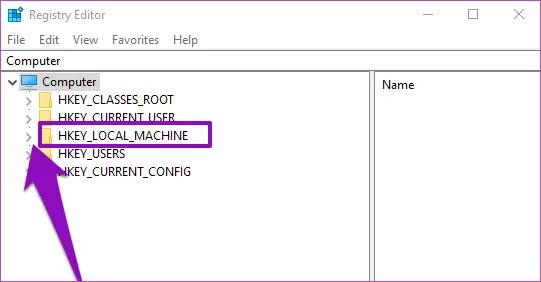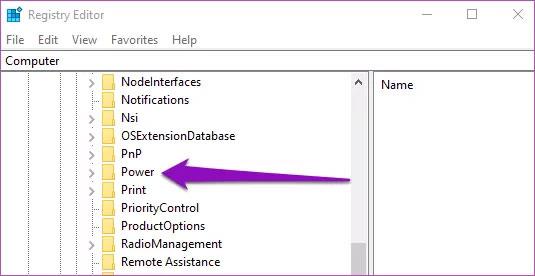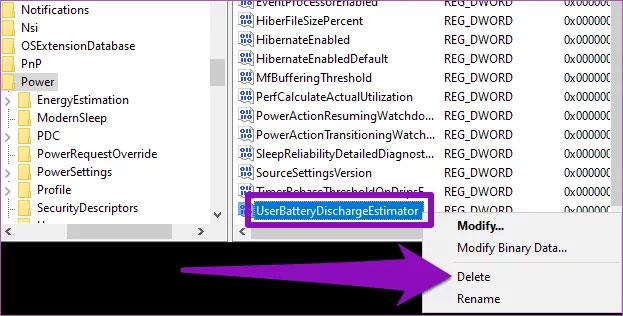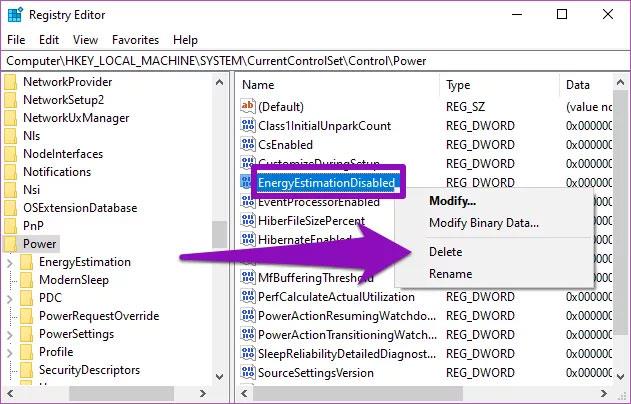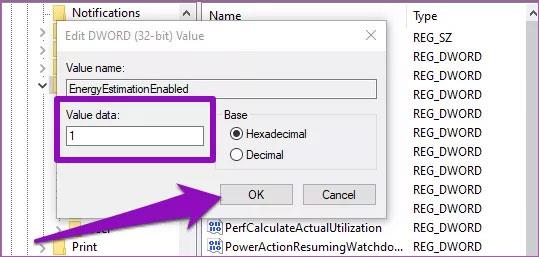Jebkurā Windows klēpjdatorā (vai planšetdatorā), noklikšķinot uz akumulatora ikonas uzdevumjoslas izvēlnē vai vienkārši novietojot kursoru virs tās, tiks parādīts atlikušā lietošanas laika aptuvenais laiks, kas nozīmē, ka klēpjdatora akumulators darbosies. Cik ilgi to var izmantot, pirms tas ir jāuzlādē? Ja jūsu Windows klēpjdatora akumulators nerāda aptuveno atlikušo laiku, kaut kur ir radusies problēma, un šodienas rakstā tiks parādīti divi veidi, kā to novērst.
Lai gan akumulatora aprēķina indikators ne vienmēr ir precīzs un patiesībā ir tikai aptuvens rādītājs, tā ir diezgan noderīga funkcija. Pēc noklusējuma šī funkcija vienmēr ir iespējota Windows ierīcēs. Taču daži faktori var likt tam pazust jūsu klēpjdatorā.
Atjauninot ierīces operētājsistēmu uz kļūdainu vai beta versiju (Insider), akumulatora aprēķina indikators var tikt paslēpts. Neatbilstoši vai nepilnīgi operētājsistēmas atjauninājumi var ietekmēt arī jūsu klēpjdatora akumulatora darbības laika indikatoru.
Neatkarīgi no situācijas var novērst problēmu, kas saistīta ar atlikušā akumulatora darbības laika aprēķinu nerādīšanu.
Atjauniniet Windows 10
Iespējams, ka jūsu klēpjdatorā darbojas kļūdaina operētājsistēmas Windows 10 versija, kas ietekmē atlikušā akumulatora darbības laika aprēķina funkciju. Šādā gadījumā problēmu var novērst, atjauninot klēpjdatora operētājsistēmu.
Plašāku informāciju par to, kā to izdarīt, skatiet rakstā: Kā regulāri atjaunināt Windows datoru .
Pielāgojiet Windows reģistru
Reģistra redaktors ir rīks, kas ļauj mainīt noteiktus aparatūras un programmatūras konfigurācijas iestatījumus datorā. Lai novērstu klēpjdatora akumulatora darbības laika novērtējuma problēmas, Windows reģistrā ir jāmaina divi ieraksti/atslēgas : UserBatteryDischargeEstimator un EnergyEstimationDisabled.
Ja šie divi vienumi ir iespējoti, tie neļaus klēpjdatoram rādīt aptuveno lietošanas laiku, ko varat iegūt no klēpjdatora akumulatora. Lai labotu kļūdu, jums ir jāizdzēš šie ieraksti un jāizveido jauns ieraksts, lai parādītu akumulatora darbības laika aprēķinus. To izdarīt ir vienkārši. Vienkārši izpildiet tālāk norādītās darbības.
1. darbība : Windows meklēšanas lodziņā ievadiet regedit .
2. darbība : palaidiet Windows reģistra redaktoru , noklikšķinot uz Palaist kā administratoramEnter vai vienkārši nospiežot tastatūras pogu .
Nākamā lieta, kas jādara, ir reģistra redaktorā pāriet uz šo mapi Computer\HKEY_LOCAL_MACHINE\SYSTEM\CurrentControlSet\Control\Power .
3. darbība : izvērsiet mapi HKEY_LOCAL_MACHINE , noklikšķinot uz tai blakus esošās nolaižamās bultiņas.
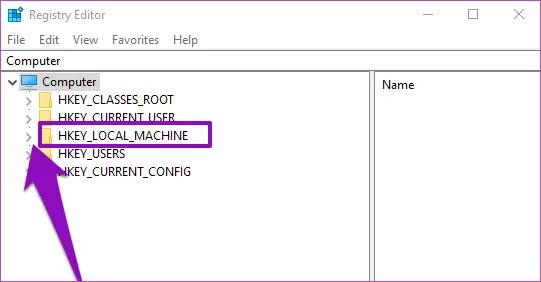
Izvērsiet mapi HKEY_LOCAL_MACHINE
4. darbība : pēc tam izvērsiet mapi SISTĒMA.
5. darbība : šajā mapē izvērsiet mapi CurrentControlSet.
6. darbība . Tagad paplašiniet mapi Control.
7. darbība . Visbeidzot, ritiniet uz leju līdz apakšai un atrodiet mapi ar nosaukumu Power , pēc tam pieskarieties tai.
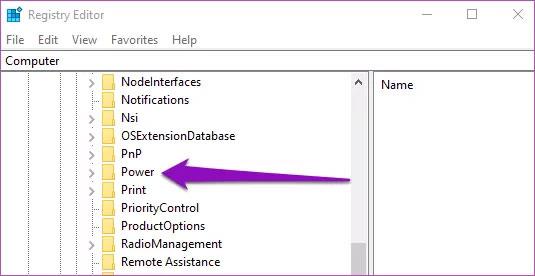
Ritiniet līdz apakšai un atrodiet mapi ar nosaukumu Power
8. darbība : atrodiet vienumu UserBatteryDischargeEstimator , ar peles labo pogu noklikšķiniet uz tā un atlasiet Dzēst.
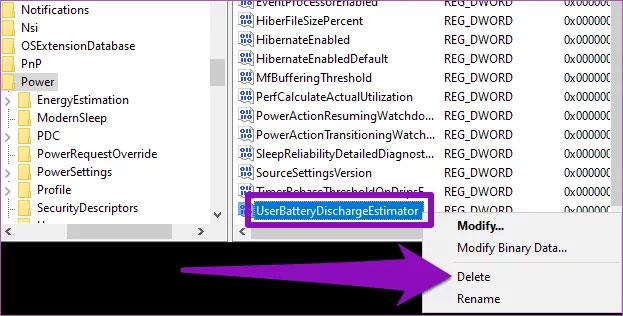
Izdzēsiet UserBatteryDischargeEstimator ierakstu
Tiks parādīts brīdinājums, ka sistēmas reģistra ieraksta dzēšana var izraisīt sistēmas nestabilitāti. Noklikšķiniet uz Jā , lai turpinātu.
9. darbība : atrodiet ierakstu EnergyEstimationDisables , ar peles labo pogu noklikšķiniet uz tā un atlasiet Dzēst.
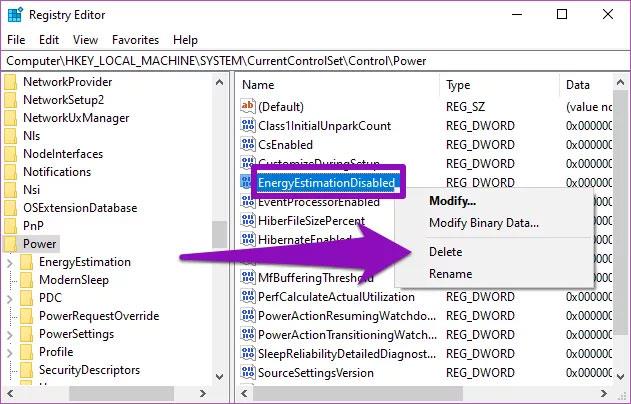
Dzēsiet ierakstu EnergyEstimationDisables
Parādītajā logā noklikšķiniet uz Jā , lai apstiprinātu ieraksta dzēšanu.
Tagad mapē Power izveidojiet jaunu ierakstu ar nosaukumu EnergyEstimationEnabled . Šis vienums ir atbildīgs par atlikušā akumulatora procentuālā aprēķina rādīšanu Windows datoros.
10. darbība : ar peles labo pogu noklikšķiniet uz mapes Power reģistra redaktora kreisajā pusē.
11. darbība : konteksta izvēlnē pārvietojiet peles rādītāju uz Jauns un atlasiet opciju DWORD (32 bitu) vērtība .
12. darbība . Pārdēvējiet jaunizveidoto ierakstu par EnergyEstimationEnabled un nospiediet pogu Enter.
13. darbība . Tagad ar peles labo pogu noklikšķiniet uz ieraksta EnergyEstimationEnabled un atlasiet Modificēt.
14. darbība : modificējiet ieraksta vērtības datus uz 1 un noklikšķiniet uz Labi.
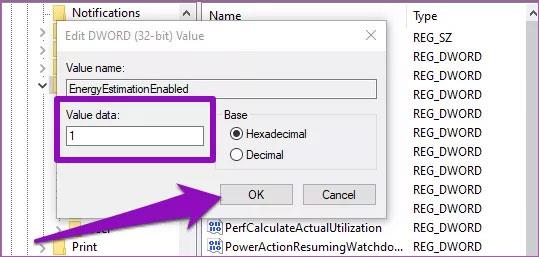
Mainiet ieraksta vērtības datus uz 1
15. darbība : aizveriet reģistra redaktoru un restartējiet datoru. Pēc atkārtotas palaišanas jums vajadzētu redzēt pašreizējo akumulatora darbības laika aprēķinu (procentos).